1.インクが出ない
トラブルシューティングの手順は次のとおりです。
⑴.インクカートリッジ内のインクが不足していないか確認し、インクカートリッジカバーを締めないでください
⑵。インクチューブクランプが開いているか確認してください
⑶.インクサックが取り付けられているかどうかを確認してください
正しく
⑷。プリントヘッドがインクスタックキャップと位置合わせされているかどうかを確認してください
⑸.廃インクポンプが正常に動作しているか確認してください
問題がない場合は、プリント ヘッドのチャネルがブロックされており、印刷が行われていない可能性があります。
時間をかけてヘッドを掃除する必要がある
2.プリントヘッドのクリーニング
⑴.制御ソフトウェアのヘッドクリーニングとインクロード機能を使用して、自動で
クリーニング。
クリーニングとインクのロードが完了するたびに、ヘッドのステータスを印刷してクリーニングを確認する必要があります。
効果。ノズルの状態が良好になるまでこの作業を行います。
⑵。ヘッドクリーニングやインクローディングの効果が悪い場合は、インクポンピングクリーニングを行ってください。
キャリッジが初期位置にあるとき、シリンジとチューブを使用して廃棄物に接続します。
インクチューブを使用して、約 5ml のインクを強制的に抽出します (インクポンプのプロセス中に、
シリンジの内筒が跳ね返らないようにしてください。これにより、シリンジ内で色の混合が発生します。
インク ポンプ プロセス中にインク スタック キャップがしっかりと密閉されていない場合、
ヘッドとキャップの間がしっかりと密閉されるように、キャリッジを静かに動かします。インクのあとは
描画が終わったら、再度ヘッドクリーニングとインクロード機能を使用してください。
⑶.注入およびポンプ洗浄: キャリッジを取り外し、下に不織布を置きます。
ヘッドを取り外し、インクチューブクランプを閉じ、インク嚢を引き出し、シリンジをクリーニングに接続します
液体をチューブでヘッドのインクチャンネルに注入し、適切な圧力でシリンジを押します。
ヘッドが完全な細い線を垂直にスプレーするまで。
⑷。プリントクリーニング:「クリーニング液」を使用してチャネルを塞いだインクを交換し、印刷します。
その色の純粋なカラー ブロックを削除し、チャネル ブロックがクリアされたときに元のインクを交換します。

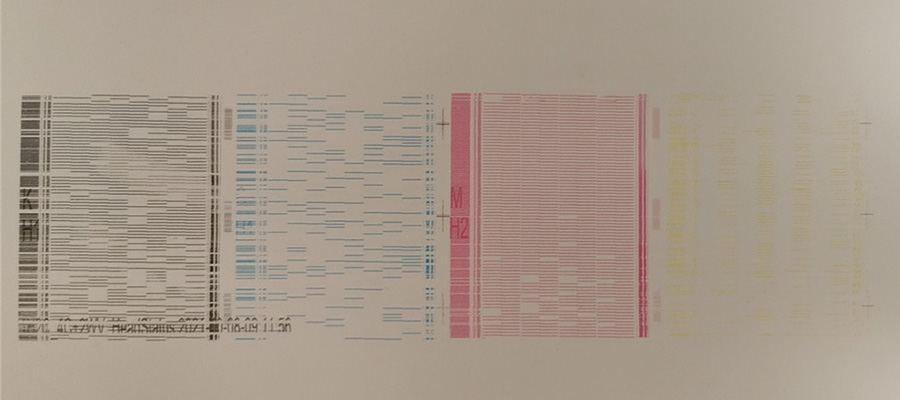
前に
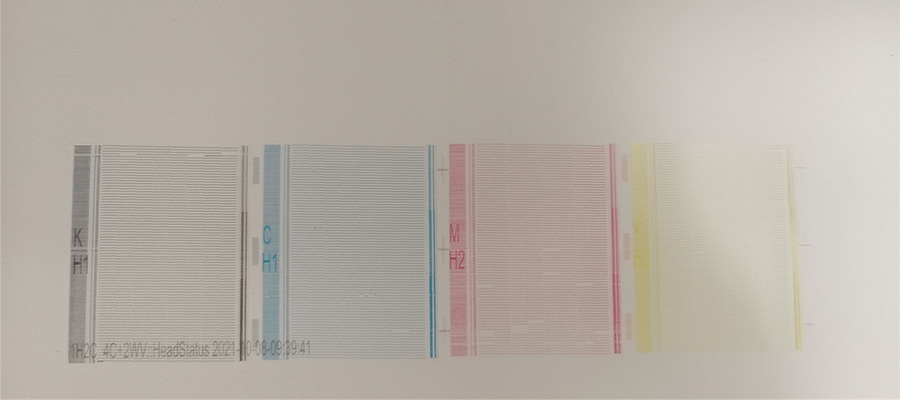
後
投稿時間: 2021 年 11 月 5 日

